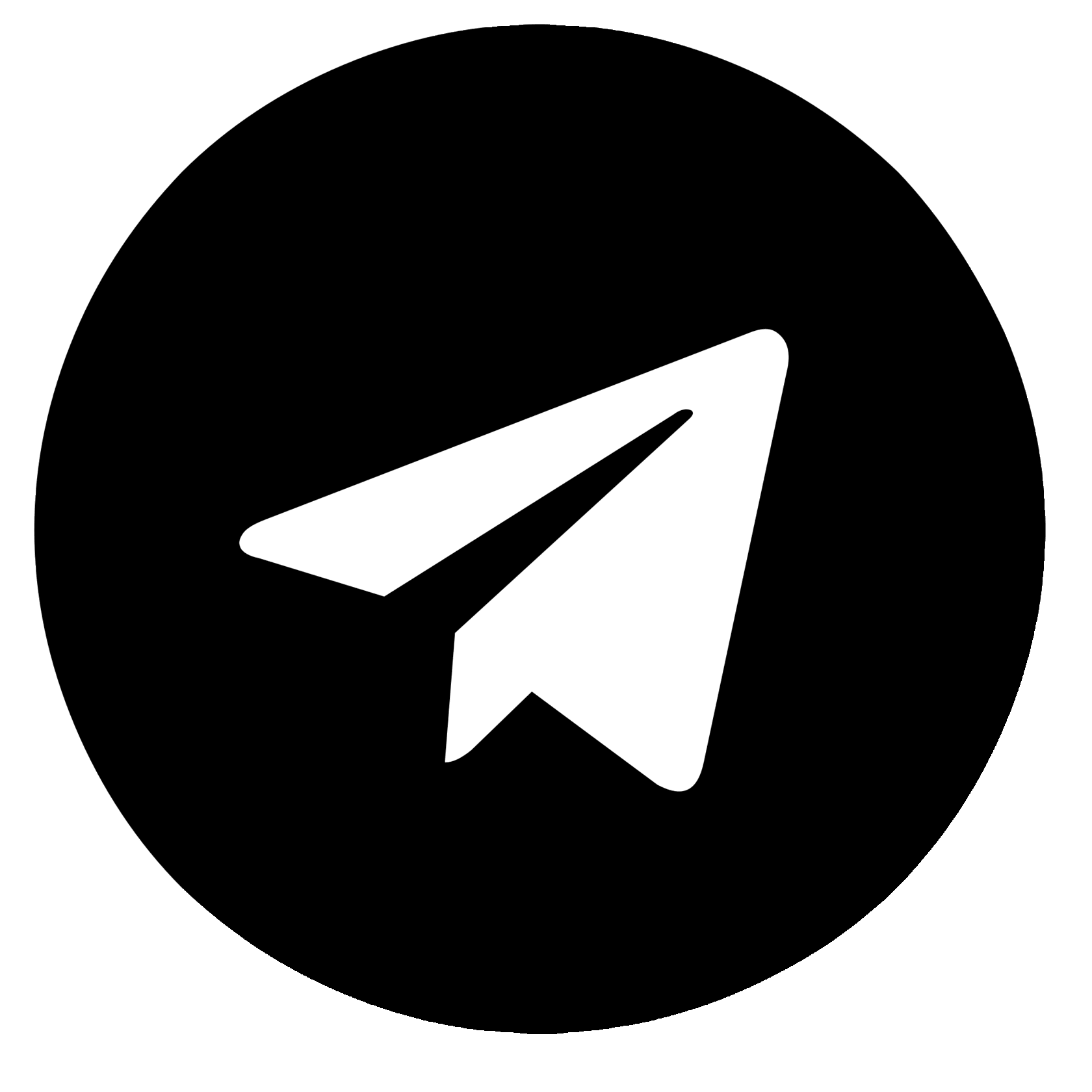Html code will be here
Подпишитесь на нашу рассылку!
Не пропустите новые статьи.
Понравилась статья? Поделитесь в соцсетях:
Групповое изменение цен в RealtyCalendar
Что нового в RealtyCalendar
Время чтения: 6 минут
Мы продолжаем прислушиваться к вашим пожеланиям и улучшать RealtyCalendar. Если вы являетесь нашим клиентом, вы, вероятно, заметили, что изменился модуль «Спец. Условия». Давайте разберемся, для чего это нужно и как работает.
В каких случаях нужна функция группового изменения цены
Многие из вас сталкивались с ситуацией, когда нужно поменять цены на свои объекты. Причем сделать это достаточно оперативно, чтобы не терять выгоду, гостей, доход. Приходилось вручную корректировать информацию, на что уходило много времени.
Один клиент нам рассказывал, что во время зачисления абитуриентов в вуз, вокруг которого он сдает несколько квартир, ему приходилось по нескольку раз менять цены бронирования в зависимости от дня недели, повышения/понижения спроса и т.д. Это занимало много времени.
Или допустим, вы хотите установить специальные цены на праздничный день, посчитайте, сколько времени займет эта процедура. А если нужно поменять цены на 5 групп по 6 дней для ста объектов? Даже при высокой скорости кликания мышкой, затрачивая на каждое действие 5 секунд, на коррекцию всех цен уйдет больше 4 часов.
За это время ваши потенциальные гости успеют выбрать квартиру, забронировать, оплатить, и, может быть, даже заселиться.
Чтобы не допустить такой траты времени, в RealtyCalendar реализована функция «Группового изменения цен».
Один клиент нам рассказывал, что во время зачисления абитуриентов в вуз, вокруг которого он сдает несколько квартир, ему приходилось по нескольку раз менять цены бронирования в зависимости от дня недели, повышения/понижения спроса и т.д. Это занимало много времени.
Или допустим, вы хотите установить специальные цены на праздничный день, посчитайте, сколько времени займет эта процедура. А если нужно поменять цены на 5 групп по 6 дней для ста объектов? Даже при высокой скорости кликания мышкой, затрачивая на каждое действие 5 секунд, на коррекцию всех цен уйдет больше 4 часов.
За это время ваши потенциальные гости успеют выбрать квартиру, забронировать, оплатить, и, может быть, даже заселиться.
Чтобы не допустить такой траты времени, в RealtyCalendar реализована функция «Группового изменения цен».

Как это работает
Когда нужно поменять цену, вы в календаре выделяете необходимый период для выбранного объекта и заходите в раздел «Настройка спец. условий».
Буквально одним действием можно выставить цену бронирования сразу на все отмеченные даты. Для отдельных дней можно установить определенные цены, например, на выходные. Если вы допустили ошибку или условия брони изменились, всегда можно легко вернуться к «Значениям по умолчанию», нажав соответствующую кнопку. При этом все изменения исчезнут, а календарь вернется в первоначальный вид.
Если нужно поменять цены у нескольких объектов сразу, в правом верхнем углу нужно выбрать «вид календаря», установив галочку в окне «групповое изменение цен». Отмечаете на календаре слева нужные позиции. Затем выбираете период – либо отмечаете в календаре, либо ставите галочки у нужных дней на шахматке.
Над шахматкой выбираете действие:
Также можно установить цену по умолчанию, произвольное значение, ограничение заезда или выезда, закрыть бронирование на выбранный период.
Кроме этого можно изменить минимальный срок брони. Например, вы хотите при раннем бронировании установить минимальный срок не сутки, а десять, чтобы получить более выгодных гостей. Это можно быстро поменять также на все дни сразу или настроить для каждого дня по отдельности. Новые сроки будут мгновенно отображаться в календаре.
Чтобы вернуться к обычному виду календаря, в правом верхнем углу выбираете «Вид календаря» и в выпадающем меню ставите галочку в окошке «Брони».
Если сайт работает с различными тарифами, их настроить можно в этом же модуле. Вы выбираете даты и тариф на этот период. Нажав кнопку «Сохранить» под формой с изменениями и перейдя в календарь, вы увидите новые значения бронирования. Значения по умолчанию восстанавливаются при нажатии соответствующей кнопки.
Буквально одним действием можно выставить цену бронирования сразу на все отмеченные даты. Для отдельных дней можно установить определенные цены, например, на выходные. Если вы допустили ошибку или условия брони изменились, всегда можно легко вернуться к «Значениям по умолчанию», нажав соответствующую кнопку. При этом все изменения исчезнут, а календарь вернется в первоначальный вид.
Если нужно поменять цены у нескольких объектов сразу, в правом верхнем углу нужно выбрать «вид календаря», установив галочку в окне «групповое изменение цен». Отмечаете на календаре слева нужные позиции. Затем выбираете период – либо отмечаете в календаре, либо ставите галочки у нужных дней на шахматке.
Над шахматкой выбираете действие:
- поставить цену, равную определенной сумме;
- увеличить/уменьшить цену на фиксированную сумму в рублях или в процентах от исходной.
Также можно установить цену по умолчанию, произвольное значение, ограничение заезда или выезда, закрыть бронирование на выбранный период.
Кроме этого можно изменить минимальный срок брони. Например, вы хотите при раннем бронировании установить минимальный срок не сутки, а десять, чтобы получить более выгодных гостей. Это можно быстро поменять также на все дни сразу или настроить для каждого дня по отдельности. Новые сроки будут мгновенно отображаться в календаре.
Чтобы вернуться к обычному виду календаря, в правом верхнем углу выбираете «Вид календаря» и в выпадающем меню ставите галочку в окошке «Брони».
Если сайт работает с различными тарифами, их настроить можно в этом же модуле. Вы выбираете даты и тариф на этот период. Нажав кнопку «Сохранить» под формой с изменениями и перейдя в календарь, вы увидите новые значения бронирования. Значения по умолчанию восстанавливаются при нажатии соответствующей кнопки.
Оставьте заявку
Мы свяжемся с вами в ближайшее время.
Нажимая на кнопку, вы соглашаетесь с политикой конфиденциальности
Подведем итог
Возможность группового изменения цен позволяет гибко настраивать календарь в зависимости от сезона, выходных/праздничных дней и т.д. Кроме того, эта функция значительно экономит время при корректировке данных и позволяет моментально менять условия брони в календаре для нескольких объектов.
Понравилась статья?
Поделитесь ею с друзьями!